Вы можете добавлять или обновлять сведения о доступности пользователей, чей график не совпадает со стандартной рабочей неделей.
Стандартная рабочая неделя вашей организации устанавливается в разделе "Параметры учётной записи". Эта информация используется для настройки целевого показателя "% распределения" на графике, чтобы можно было распланировать всё доступное рабочее время подчинённых. Например, 40 часов в неделю — это 100 % распределения.
Настройка доступности отдельного пользователя
- Откройте меню Параметры > Параметры учётной записи > Пользователи.
- Щёлкните имя пользователя и внесите изменения в разделе Доступность.
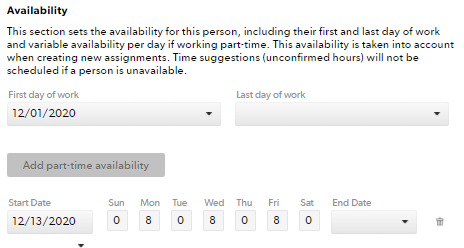
Изменение параметра доступности влияет только на назначения, созданные или изменённые после выбора неполного рабочего дня. Вам может потребоваться изменить существующие назначения так, чтобы они соответствовали обновлённым параметрам доступности. В предыдущих назначениях по-прежнему будет отображаться полная доступность.
Если доступность пользователя в тот или иной день составляет ноль часов, то этот день считается нерабочим днём. Назначения, совпадающие с нерабочим днём, удаляются из табелей учёта рабочего времени и не учитываются в бюджете проекта в отчётах.
Рекомендуемые значения времени (неподтверждённые часы) не будут запланированы, если человек недоступен.
Установка первых и последних дней работы
Пользователи считаются недоступными до первого рабочего дня и после последнего рабочего дня.
Как задать первый и последний день работы
- Перейдите на страницу Пользователи и выберите Изменить профиль.
- В разделе Доступность укажите первый и последний день работы пользователя.
Установка постоянной доступности в режиме неполного рабочего дня
Для пользователей, доступность которых отличается от параметров по умолчанию
- Откройте профиль пользователя, доступность которого требуется изменить: перейдите в раздел Параметры учётной записи > Пользователи.
- В профиле пользователя нажмите кнопку Add part-time availability (Добавить неполный рабочий день).
- В полях Дата начала и Дата окончания установите даты: введите даты начала и окончания периода, когда продолжительность работы будет отличаться от продолжительности рабочей недели по умолчанию.
Если сотрудник будет работать неполный рабочий день в течение неопределенного периода времени, оставьте поле Дата окончания пустым.
Настройка временной доступности в режиме неполного рабочего дня
Если пользователь будет временно недоступен в течение точно известного периода времени, установите продолжительность неполной доступности в его профиле.
- Откройте раздел Параметры учётной записи > Пользователи.
- В профиле пользователя нажмите кнопку Add part-time availability (Добавить неполный рабочий день).
- В поле Дата начала выберите первый день, в который пользователь должен отображаться как недоступный, а в поле Дата окончания выберите дату последнего дня, когда он будет недоступен.
- В полях "Понедельник" — "Воскресенье" для этого периода неполной доступности введите 0.
Этот пользователь будет отображаться в Resource Management как недоступный.